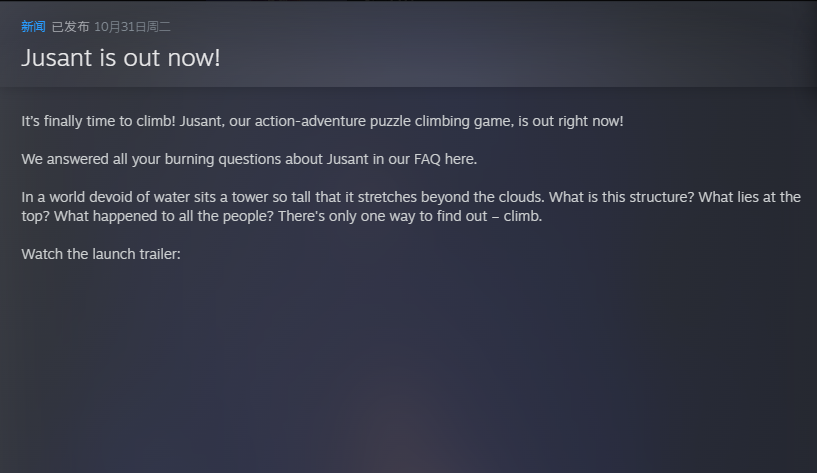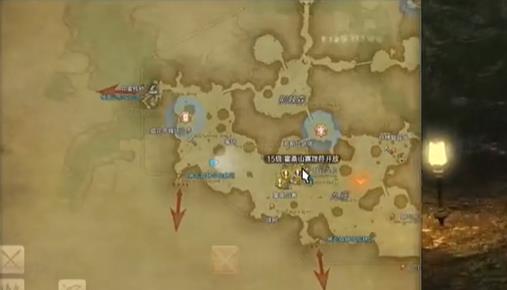宽带连接对于我们操作电脑非常重要。如果连接失败,我们将无法访问互联网,这将直接影响工作和学习。不过很多win7用户都遇到过电脑提示711错误,无法加载远程访问连接管理器服务的问题。为此,小编为大家整理了一期win7宽带连接提示错误711解决方法,希望对大家有所帮助。

win7宽带连接提示错误711解决方法:
1、首先我们按“Win+R”快捷键打开运行对话框,在运行中输入命令“services.msc”;
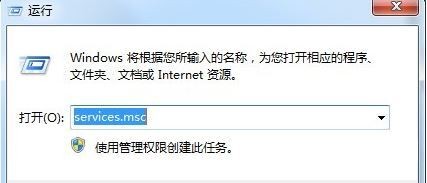
2、然后我们进入服务列表界面后,我们可以在右侧找到“远程访问连接管理”,双击将其打开。当我们将鼠标放在它旁边时,我们还可以看到它是一个管理远程网络的服务;
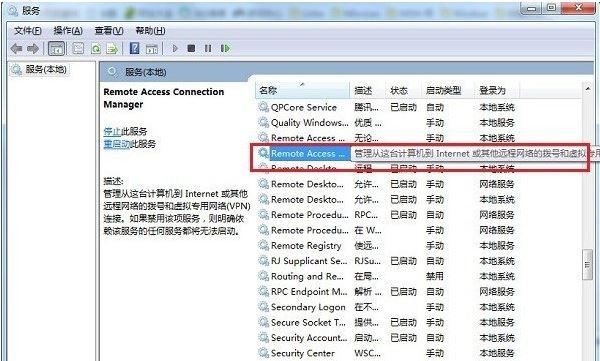
3、进入后,我们启动服务;
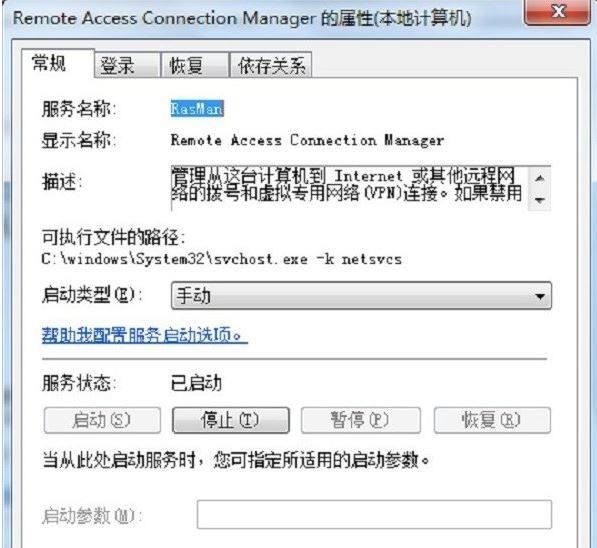
4、然后启动服务后,我们可以将启动类型设置为“自动”;
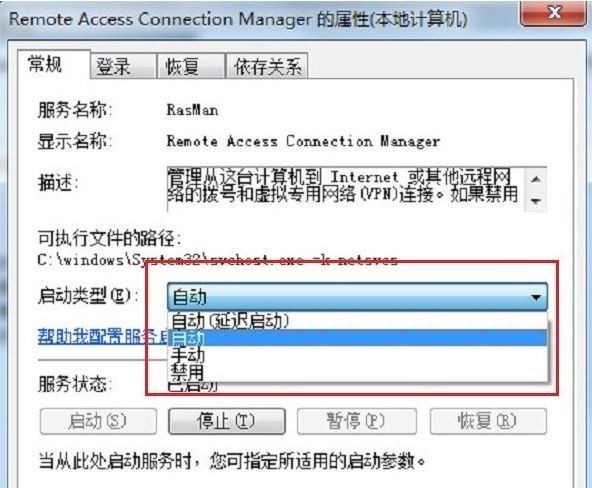
5、然后我们点击桌面上的计算机,将“C:\Windows\System32”路径放入地址栏,点击进去,找到“LogFiles”;
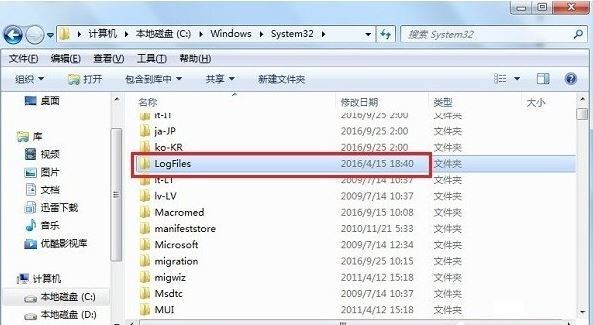
6、最后右键“LogFiles”,选择“管理员取得所有权”即可解决问题。
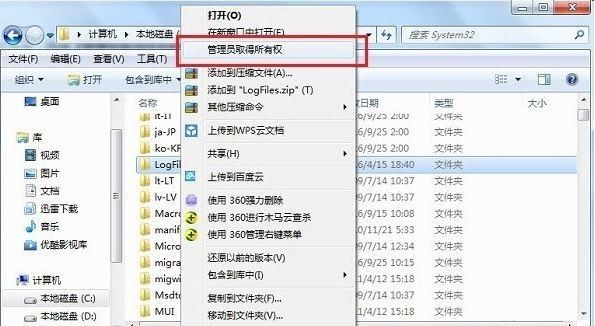
win7相关教程推荐:win7系统快速截图的五种方法
以上是小编给大家分享的win7宽带连接提示错误711解决方法。如果您想了解更多,请关注本站。小编将持续为您更新更多相关攻略。
下一篇:最后一页